Provjerite ima li problema s RAM-om izvođenjem testa memorije
- Problemi s upravljačkim programom zaslona NvLddmkm mogu učiniti vaše računalo neupotrebljivim jer će se stalno gasiti, prekidajući vaše aktivnosti.
- Ova se pogreška pojavljuje kada vaše računalo ne uspije učitati upravljačke programe grafičke kartice, što zatim uzrokuje zamrzavanje ili pad zaslona.
- Brzo skeniranje memorije ili vraćanje na prethodni upravljački program moglo bi vam pomoći da riješite ovaj problem.
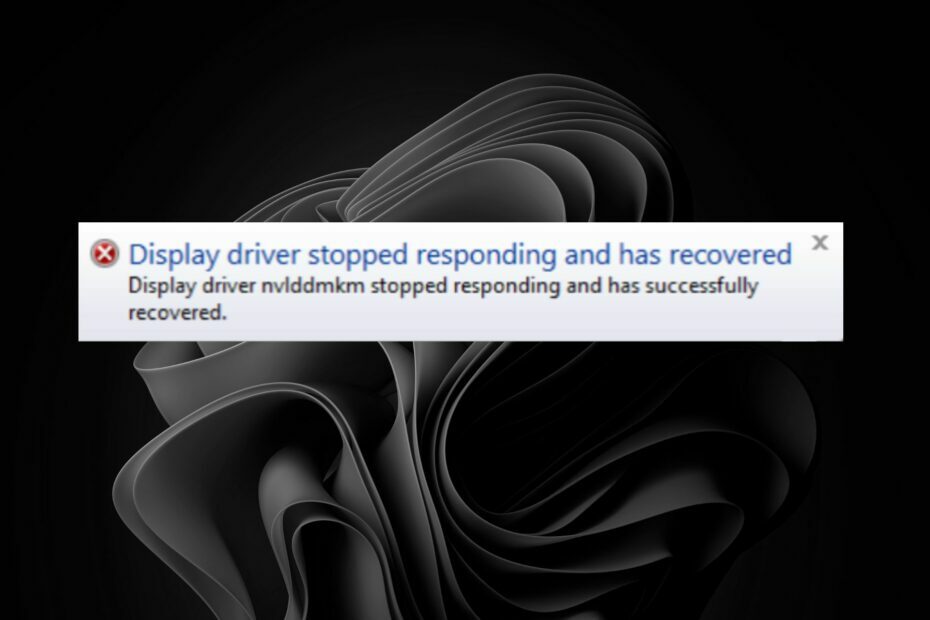
xINSTALIRAJTE KLIKOM NA PREUZMI DATOTEKU
Ovaj softver će popraviti uobičajene računalne pogreške, zaštititi vas od gubitka datoteka, zlonamjernog softvera, kvara hardvera i optimizirati vaše računalo za maksimalne performanse. Riješite probleme s računalom i uklonite viruse sada u 3 jednostavna koraka:
- Preuzmite Restoro PC Repair Tool koji dolazi s patentiranim tehnologijama (dostupan patent ovdje).
- Klik Započni skeniranje kako biste pronašli probleme sa sustavom Windows koji bi mogli uzrokovati probleme na računalu.
- Klik Popravi sve za rješavanje problema koji utječu na sigurnost i performanse vašeg računala.
- Restoro je preuzeo 0 čitatelja ovog mjeseca.
Upravljački program za zaslon bitan je dio vašeg GPU-a koji upravlja zaslonom vašeg računala. Vidjet ćete a crni ekran kada prestane raditi umjesto vaše radne površine. Većina slučajeva ove vrste pogreške događa se kada pokušavate igrati igre ili gledati videozapise na internetu.
Prema korisnicima koji su prijavili da je upravljački program zaslona NvLddmkm prestao reagirati, zaslon se nastavio gasiti s drastičnim porastom temperature CPU-a. Ako ovo zvuči kao vi, nastavite čitati kako biste saznali kako to riješiti.
Što uzrokuje kvar Nvlddmkm?
Nvlddmkm.sys je upravljački program uređaja koji vam omogućuje korištenje vaše NVIDIA grafičke kartice na vašem Windows računalu. Pojavit će se pogreška Nvlddmkm u sustavu Windows 11 popraćena porukom koja kaže upravljački program zaslona nvlddmkm prestao je reagirati i uspješno se oporavio.
Neki uobičajeni uzroci ove pogreške uključuju:
- CPU-intenzivan program – Program koji koristi previše CPU vremena može uzrokovati usporavanje sustava i negativno utjecati na performanse.
- Sukob vozača – Možda ste instalirali stariju verziju NVIDIA grafičkog upravljačkog programa na svoj računalo koje ne podržava vašu trenutnu hardversku konfiguraciju ili verziju operativnog sustava.
- Zastarjeli upravljački programi grafičke kartice – Ako imate zastarjeli upravljački program grafičke kartice, on možda neće podržavati nove značajke na vašem uređaju.
- Pregrijavanje vašeg GPU-a – Ako svoj sustav koristite dugo vremena ili igrate vrlo zahtjevne igre, to može dovesti do pregrijavanje, što utječe na performanse vaše kartice.
- Pogrešne grafičke postavke – Neispravno konfigurirane postavke također mogu uzrokovati ovu pogrešku. Osigurajte svoje računalo grafičke postavke nisu previsoki ili preniski.
- Nekompatibilan hardver – Ako ste nedavno ažurirali svoju grafičku karticu ili instalirali novi hardver, postoji mogućnost da su nekompatibilni.
- Infekcija zlonamjernim softverom – Ako je vaše računalo zaraženo zlonamjernim softverom kao što su virusi ili špijunski softver, to također može uzrokovati probleme s upravljačkim programom zaslona i spriječiti njegov rad.
Kako popraviti upravljački program zaslona Nvlddmkm koji je prestao reagirati i uspješno je oporavio grešku?
Nekoliko preliminarnih provjera koje vam mogu pomoći u rješavanju problema prije bilo kakvog tehničkog rješavanja problema uključuju:
- Osigurajte da vaša grafička kartica zadovoljava minimalne zahtjeve za bilo koju igru ili aplikaciju koju koristite.
- Provjerite CPU i GPU temperature.
- Provedite test pamćenja na računalu kako biste provjerili je li vaš RAM u dobrom stanju.
- Ponovno primijenite termalna pasta ako je moguće.
- Ažurirajte svoje grafičke upravljačke programe.
- Vratite se na prethodna ažuriranja upravljačkog programa i provjerite je li problem u novom upravljačkom programu.
- Onemogući bilo koji softver za overklokiranje.
1. Onemogući hardversko ubrzanje
- Udari Windows tipku i odaberite postavke.

- Kliknite na Sustav na lijevom oknu zatim Prikaz na desnom oknu.

- Pomaknite se prema dolje i odaberite Grafika.

- Odaberite Promijenite zadane postavke grafike opcija.

- Sada uključite ili isključite Hardverski ubrzano GPU raspoređivanje opcija.

2. Ažurirajte BIOS
- Proces ažuriranja BIOS-a razlikovat će se ovisno o vašoj matičnoj ploči. Za ovaj korak ćemo ažurirati HP matičnu ploču.
- Idite do HP web-mjesto za preuzimanje upravljačkog programa i softvera.
- Odaberite prijenosno ili stolno računalo, ovisno o vrsti računala koje koristite.

- Unesite svoj točan serijski broj ili točan model vašeg računala.

- Odaberite svoj OS i verziju OS-a, zatim kliknite podnijeti.

- Kliknite na Svi vozači a zatim proširite BIOS da vidite dostupna ažuriranja.

- Kliknite na preuzimanje datoteka ikona.

- Instalirajte .exe datoteku, slijedeći upute na zaslonu.
- Ponovno pokrenite računalo.
- Kako popraviti pogrešku sinkronizacije radne mape 0x8007017c
- Pogreška autopilota 0x81036502: Kako je popraviti u 4 koraka
- USB disk se prikazuje kao nedodijeljen? 2 načina da to popravite
3. Izvršite Čisto pokretanje
- Udari Windows ključ, vrsta msconfig, i otvoriti Sistemska konfiguracija.

- Prebacite se na Usluge i odaberite Sakrij sve Microsoftove usluge.

- Klikni na Onemogući sve gumb, a zatim pritisnite primijeniti gumb za spremanje promjena.

- Vratite se i kliknite na Pokretanje karticu i odaberite Otvorite Upravitelj zadataka.

- u Pokretanje kartica od Upravitelj zadataka, Onemogućite sva Omogućena pokretanja stavke.

- Zatvorite Upravitelj zadataka i ponovno pokrenite računalo.
Savjet stručnjaka:
SPONZORIRANO
Teško je riješiti neke probleme s osobnim računalom, posebno kada su u pitanju oštećena spremišta ili nedostajuće Windows datoteke. Ako imate problema s ispravljanjem greške, vaš sustav je možda djelomično pokvaren.
Preporučujemo da instalirate Restoro, alat koji će skenirati vaš stroj i identificirati u čemu je greška.
Kliknite ovdje za preuzimanje i početak popravka.
Dio korisnika nije imao sreće sa svim gore navedenim metodama, ali sa vedrije strane, čini se da je zamjena RAM-a riješila njihove probleme. Čini se da loš RAM također može uzrokovati probleme s prikazom, pa ako čišćenje i optimiziranje vašeg RAM-a ne radi, pokušajte ga zamijeniti novim.
Problemi s Nvidijom nisu novi za korisnike. Nvidia GPU-ovi bili su predmet pritužbi korisnika koji su primijetili da njihove grafičke kartice uzrokuju kvarovi računala, nasumična ponovna pokretanja i nestabilnost sustava.
Na primjer, neki Nvidia drajveri se ne mogu instalirati, ali pokrivamo načine za zaobilaženje ovog problema. Ako tražite najbolji Nvidia drajveri za vaš GPU, također navodimo naše najbolje odabire u našem stručnom članku.
Možda ste imali problema s NVIDIA grafičkim upravljačkim programom, bilo zbog pada računala ili korištenja novog uređaja za prikaz. Možete potvrditi je li to problem slijedeći gore opisane korake kako biste točno odredili i riješili problem.
Ako se i dalje suočavate s problemom čak i uz gore navedene metode, to mora biti zbog sukoba u Nvidia upravljačkom programu. Da biste to riješili, morate ponovno instalirati Nvidia grafički upravljački program.
Za sva dodatna razmišljanja ostavite nam komentar dolje.
Još uvijek imate problema? Popravite ih ovim alatom:
SPONZORIRANO
Ako gornji savjeti nisu riješili vaš problem, vaše računalo može imati dublje probleme sa sustavom Windows. Preporučujemo preuzimajući ovaj alat za popravak računala (ocijenjeno Sjajno na TrustPilot.com) kako biste im se jednostavno obratili. Nakon instalacije jednostavno kliknite Započni skeniranje i zatim pritisnite na Popravi sve.

